
विषय
यदि आपके पास एक से अधिक Gmail ईमेल खाते और एक iPhone है, तो यहां जाने के दौरान आप उनमें से किसी को एक्सेस करने के लिए अपने iPhone में अपने सभी Gmail खातों को कैसे जोड़ सकते हैं।
Gmail सबसे लोकप्रिय ईमेल सेवाओं में से एक है, और iPhone बाजार में सबसे लोकप्रिय स्मार्टफोन में से एक है। साथ में, वे अंतिम संयोजन बना सकते हैं, लेकिन आपको यह जानना होगा कि इसे पहले कैसे सेट किया जाए। सौभाग्य से, कुछ तरीके हैं जो आप अपने जीमेल खातों को अपने आईफोन में जोड़ सकते हैं। एक या दूसरे को चुनना पूरी तरह से इस बात पर निर्भर करेगा कि आप अपने ईमेल की जांच कैसे करना चाहते हैं और किस तरह का यूजर इंटरफेस इस्तेमाल करना चाहते हैं।
एक तरीका यह है कि सेटिंग्स में अपने Google खाते को iOS में जोड़ें और फिर अपने जीमेल खातों तक पहुंचने के लिए अंतर्निहित मेल ऐप का उपयोग करें। दूसरा तरीका आसान तरीका है, जहां आप बस ऐप स्टोर से जीमेल ऐप डाउनलोड करते हैं। प्रत्येक के लिए पेशेवरों और विपक्ष हैं, लेकिन मैं आपको दिखाता हूं कि दोनों तरीकों का उपयोग करके जीमेल कैसे सेट करें, और वहां से, आप यह तय कर सकते हैं कि आपके लिए कौन सा सबसे अच्छा होगा।
स्टॉक मेल ऐप का उपयोग करना
यदि आप अपने Gmail पत्राचार के लिए अपने iPhone पर iOS 8 में अंतर्निहित मेल ऐप का उपयोग करना चाहते हैं, तो यहां बताया गया है कि आप अपनी Gmail जानकारी को मेल ऐप में कैसे आयात कर सकते हैं और अपने ईमेल को कई खातों से सिंक कर सकते हैं ताकि आपको एक सहज अनुभव हो।
सबसे पहले, खोलें सेटिंग्स ऐप और फिर नीचे स्क्रॉल करें और टैप करें मेल, संपर्क, कैलेंडर। ऊपर की ओर, टैप करें खाता जोड़ो.
आपको Google (जीमेल), याहू, एओएल और आउटलुक सहित उपलब्ध विकल्पों की एक सूची दिखाई देगी। चुनें गूगल, जाहिर है।

अगले पृष्ठ पर, आप अपना नाम, ईमेल पता और अपने एक जीमेल खाते का पासवर्ड टाइप करेंगे। नल टोटीआगामी ऊपरी-दाएँ कोने में जब आप काम कर रहे हों और iOS जानकारी को सत्यापित कर दे।
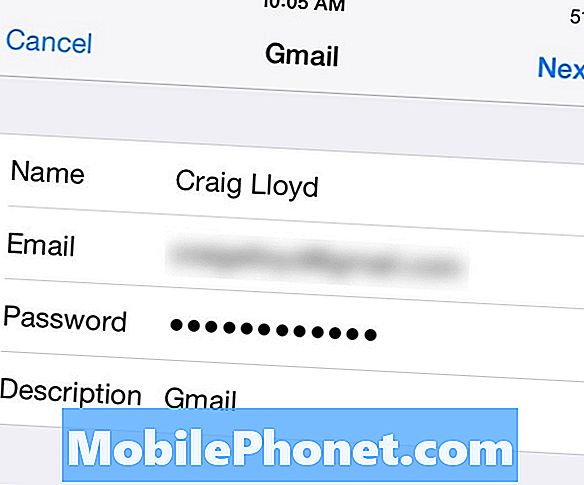
एक बार सत्यापित हो जाने के बाद, अगले पृष्ठ में आपके ईमेल, संपर्क, कैलेंडर और किसी भी नोट्स सहित जीमेल से सिंक की जाने वाली जानकारी का चयन करना होगा। इनमें से कोई भी टॉगल करें जिसे आप चाहते हैं और फिर टैप करें बचाना ऊपरी-दाएं कोने में।
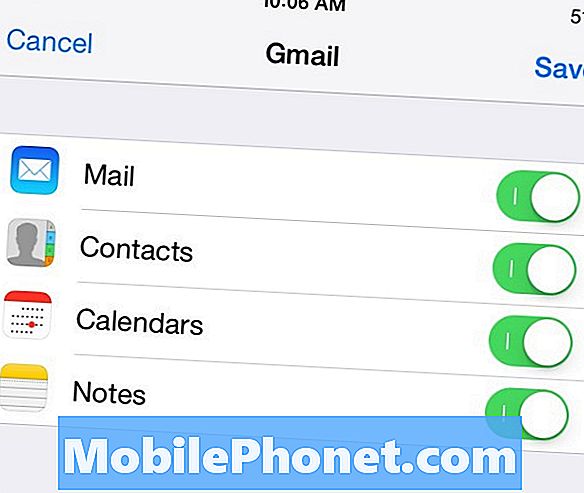
वहां से, आप मेल ऐप खोल सकते हैं और अपने सभी ईमेल उसी तरह देख सकते हैं जैसे आप जीमेल पर देखते हैं। बस अपने अन्य जीमेल खातों के लिए इस प्रक्रिया को दोहराएं।
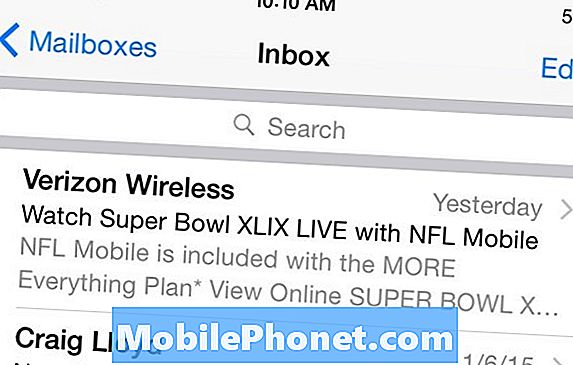
इस विधि के बारे में अच्छी बात यह है कि मेल ऐप पूरी तरह से iOS में एकीकृत है, इसलिए यह अन्य ऐप के साथ अच्छी तरह से काम करता है, जिनसे आप आगे और पीछे जाते हैं। हालाँकि, इसमें जीमेल ऐप की तरह ही विशेषताएं नहीं हैं, जैसे लेबल और अभिनीत ईमेल। हालाँकि, यह वह जगह है जहाँ दूसरी विधि चलन में आती है, जो वेब-आधारित जीमेल और मोबाइल अनुभव के बीच सहज अनुभवों को पसंद करने पर आपकी गली को और अधिक बढ़ा सकती है।
जीमेल ऐप डाउनलोड करना
जीमेल ऐप में वेब इंटरफेस के समान कई विशेषताएं शामिल हैं, इसलिए दोनों के बीच जाना सहज और परिचित है। हालाँकि, डिफ़ॉल्ट मेल ऐप में पाए जाने वाले स्वाइप जेस्चर से आपके ईमेल को नेविगेट करना और प्रबंधित करना बहुत आसान हो जाता है, जबकि जीमेल ऐप में यह शामिल नहीं है।
व्यक्तिगत रूप से, मुझे जीमेल ऐप पसंद है क्योंकि इंटरफ़ेस वेब इंटरफ़ेस के समान है, जिसका अर्थ है कि मैं दोनों प्लेटफार्मों पर समान सुविधाओं के करीब हो सकता हूं, और लेबल भी समान काम करते हैं, जो सुपर उपयोगी है। इसी तरह, अगर आपको लगता है कि आप जीमेल ऐप का उपयोग करना पसंद करेंगे, तो यहां बताया गया है कि इसे कैसे सेट किया जाए और अपने कई जीमेल अकाउंट जोड़े जाएं।
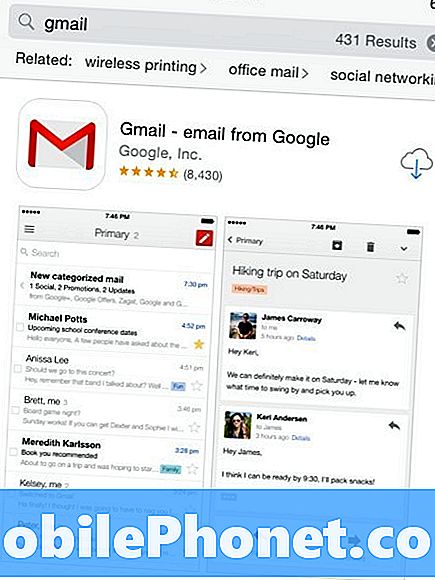
सबसे पहले, खुला ऐप स्टोर अपने iPhone पर और खोजें जीमेल लगीं। यह पहला परिणाम होना चाहिए जो पॉप अप करता है, लेकिन यदि नहीं, तो उस एप्लिकेशन को देखें जो इसके द्वारा विकसित है गूगल इंक।, जो ऐप के नाम के नीचे छोटे पाठ में दिखाई देगा।
ऐप डाउनलोड करने के बाद, इसे खोलें और सेट-अप प्रक्रिया से गुजरें। यह काफी आत्म-व्याख्यात्मक है, लेकिन सबसे महत्वपूर्ण कदम स्पष्ट रूप से आपके जीमेल ईमेल पते और पासवर्ड में प्रवेश कर रहा है। उसके बाद, आपको एक छोटे दौरे के साथ समझा जाएगा कि ऐप कैसे काम करता है और इसका उपयोग कैसे किया जाता है।
वहां से, एक बार जब आप अपने इनबॉक्स तक पहुँचते हैं, तो आपको वेब इंटरफ़ेस के समान ही व्यवहार करना होगा, बस एक छोटी स्क्रीन पर और क्लिक करने के बजाय टैप करने के लिए अधिक अनुकूल होगा। हालाँकि, यदि आप Gmail वेब इंटरफ़ेस से परिचित हैं, तो आपको यह सीखने में कोई समस्या नहीं है कि Gmail ऐप कैसे काम करता है।
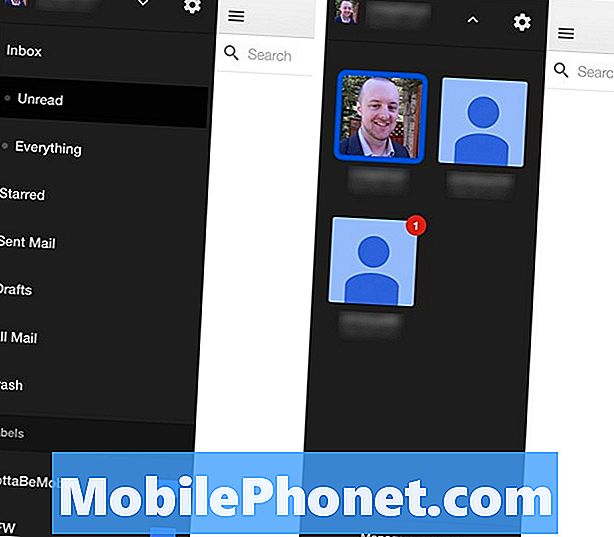
अब, जीमेल ऐप में और जीमेल खाते जोड़ने के लिए, ऊपर-बाएँ कोने में मेनू बटन पर टैप करें, जो साइडबार को ऊपर लाएगा। सबसे ऊपर, नीचे की ओर बने तीर पर टैप करें और फिर सबसे नीचे मैनेज अकाउंट्स चुनें।
इसके बाद, एक और खाता जोड़ें पर टैप करें और उस खाते के लिए ईमेल पता और पासवर्ड दर्ज करें। वहां से, आप सभी सेट हो जाएंगे और इसे ऐप में जोड़ दिया जाएगा। जब भी आप एक अलग जीमेल खाते में स्विच करना चाहते हैं, तो बस मेनू बटन पर टैप करें और फिर नीचे की ओर तीर, जहां से आप फिर खातों पर स्विच कर सकते हैं।


